Insérer Pagination dans Excel
Cet exemple vous apprend comment insérer des numéros de page dans Excel.
-
Dans l’onglet Affichage, dans le classeur Vues groupe, cliquez sur Mise en page, pour passer en mode Mise en page.
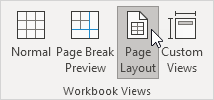
-
Cliquez sur le pied de page Ajouter.
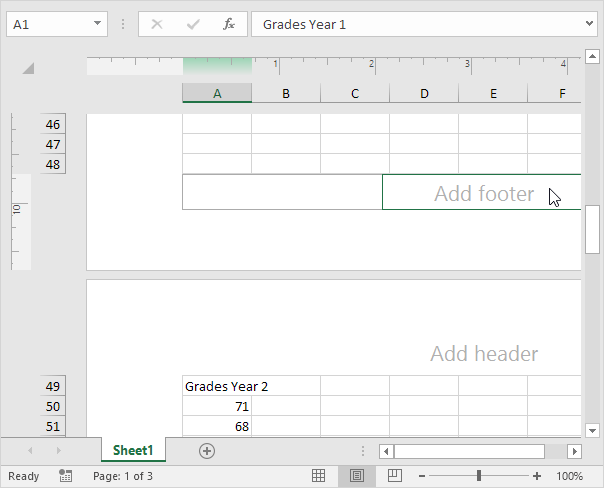
L’onglet contextuel Outils d’en-tête et pied de page active.
-
Dans l’onglet Conception, dans l’en-tête et pied de page groupe Éléments, cliquez sur la page Nombre d’ajouter le numéro de page.
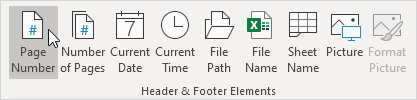
-
Tapez « de »
-
Dans l’onglet Conception, dans le groupe Éléments en-tête et pied de page, cliquez sur Nombre de pages pour ajouter le nombre de pages.
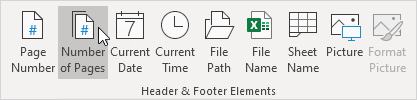
Résultat:
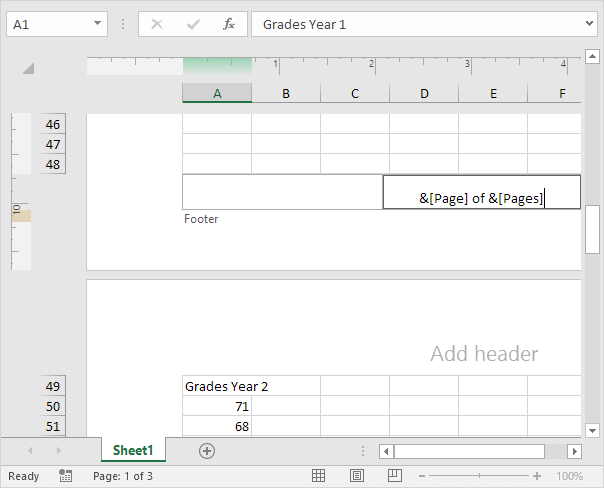
Remarque: Excel utilise des codes afin de mettre à jour automatiquement l’en-tête ou le pied de page que vous modifiez le classeur.
-
Cliquez ailleurs sur la feuille pour voir le pied de page.
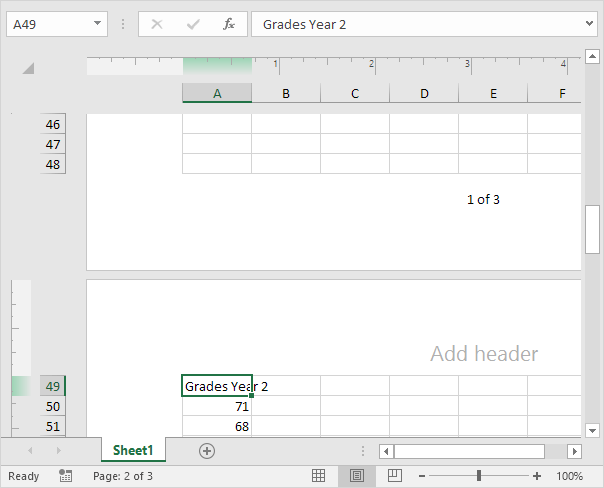
-
Dans l’onglet Création, dans le groupe Options, vous pouvez ajouter une autre première tête de page / pied de page et un autre en-tête / pied de page pour les pages paires et impaires.
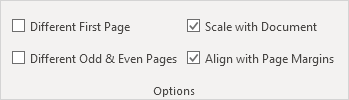
-
Dans l’onglet Affichage, dans le classeur Vues groupe, cliquez sur Normal, pour revenir à l’affichage normal.